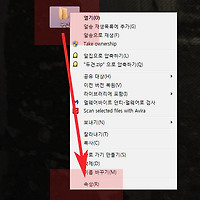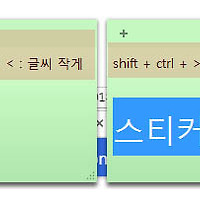윈도우7 폴더 보기설정 쉬운방법
안녕하세요. 오늘의 블로그 포스팅은 윈도우 숨김폴더 보는 방법입니다.
숨김폴더나 파일이 있는경우 윈도우탐색기에서 설정변경으로 숨김을 해제하거나 설정할수 있습니다.
그럼 숨김폴더 보기 방법에 대해서 설며하도록 하겠습니다.
먼저 윈도우탐색기를 실행해주세요. 윈도우탐색기는 바탕화면,시작메뉴,내컴퓨터에서 바로 실행가능합니다.
또는 키보드 단축키 ctrl + e를 동시에 눌러주셔도 실행가능합니다.
위의 사진에서는 숨김폴더가 현재 숨겨진상태이지만 보이게 설정을 해두어서 목록에 나오게 된것입니다.
윈도우 탐색기 실행후 좌측상단에 구성메뉴를 선택합니다.
그럼 편집메뉴와 설정메뉴들이 나열되어 나오는데 중간에 보이는 "폴더 및 검색옵션"을 선택해주세요.
폴더옵션창이 나오면 일반,보기,검색메뉴가 상단에 보이는데 중간에 보기를 클릭해주세요.
보기탭메뉴가 열리면 아래 고급설정에서 "숨김 파일 및 폴더"를 찾아주세요.
그리고 "숨김 파일, 폴더 및 드라이브 표시"를 선택하면 숨겨진 파일 및 폴더가 보이게 됩니다.
반대로 "숨김 파일, 폴더 또는 드라이브 표시 안함"을 선택하면 숨겨진폴더 파일이 안보이게 설정됩니다.
확인을 눌러 창을 닫으면 설정이 완료됩니다.
이상으로 윈도우7 폴더 보기설정 쉬운방법을 마치겠습니다.
'컴퓨터팁 > 윈도우' 카테고리의 다른 글
| 윈도우10 최근에 사용한 파일삭제 초기화 지우는법 (0) | 2017.09.20 |
|---|---|
| 윈도우 업데이트 설치 제거 삭제하는 방법 (0) | 2017.09.02 |
| 윈도우미디어플레이어 재생목록 기록 삭제방법 (0) | 2017.08.19 |
| 윈도우7 바탕화면 아이콘 바로가기 화살표 제거 변경하는 방법 (0) | 2017.08.15 |
| 윈도우 폴더 아이콘 변경 교체 방법 (0) | 2017.08.14 |
| 스티커메모 글씨크기 조절 글자 굵게 변경방법 (0) | 2017.08.09 |
| 윈도우7 작업표시줄 세계 시간 시계 추가 방법 (0) | 2017.08.06 |
| 윈도우7 내컴퓨터 바로가기 아이콘 추가 생성 방법 (0) | 2017.08.06 |
| 윈도우7 기본 검색기능 끄기 및 해제 비활성화방법 (0) | 2017.08.02 |
| 윈도우 투명 숨김폴더 만들기 방법 (0) | 2017.08.01 |